Как обратить функцию преобразования текста в столбцы в Excel?
В Excel функция «Текст по столбцам» может помочь разделить содержимое ячейки на несколько столбцов с помощью определённого разделителя. Однако иногда вам может понадобиться обратить функцию «Текст по столбцам», чтобы объединить разделённые значения ячеек в одну, как показано на следующем скриншоте. В этой статье я расскажу, как обратить функцию « Текст по столбцам», чтобы объединить несколько столбцов в один.
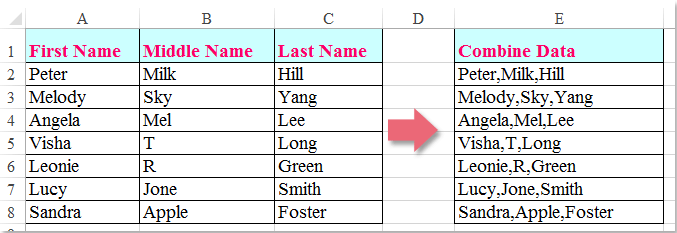
Обратное преобразование текста в столбцы с помощью формул
Обычно вы можете применить некоторые формулы для обращения функции преобразования текста в столбцы, чтобы объединить разделённые столбцы в один. Пожалуйста, выполните следующие действия:
1. Введите одну из следующих формул в ячейку, где вы хотите объединить ячейки столбца, см. скриншот:
=A2&" "&B2&" "&C2
=СЦЕПИТЬ(A2," ", B2," ",C2)

2. Затем перетащите маркер заполнения вниз к ячейкам, которые вы хотите объединить, см. скриншот:
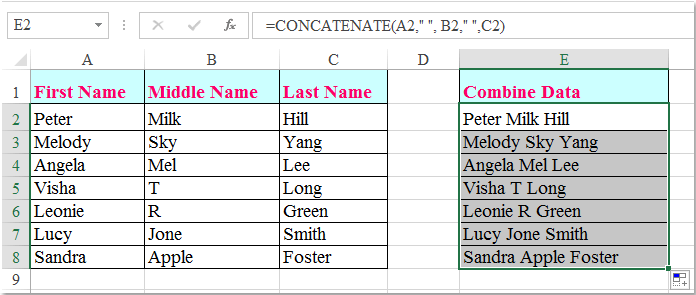
Примечание: В приведённой выше формуле A2, B2 и C2 — это ячейки, которые вы хотите объединить в одну, а объединённые значения разделены пробелом. Вы также можете объединить их с другими разделителями, просто заменив пробел на любой другой разделитель по вашему усмотрению.
Обратное преобразование текста в столбцы с помощью Kutools для Excel
Если у вас есть Kutools для Excel, с его мощным инструментом «Объединение строк, столбцов или ячеек без потери данных», вы можете объединить несколько строк, столбцов и ячеек в одну строку, столбец или ячейку так, как вам нужно, без использования формул. Смотрите демо ниже. Нажмите, чтобы скачать Kutools для Excel!
После установки Kutools для Excel выполните следующие действия:
1. Выберите ячейки, которые вы хотите объединить.
2. Затем нажмите Kutools > Объединить и разделить > Объединение строк, столбцов или ячеек без потери данных, см. скриншот:
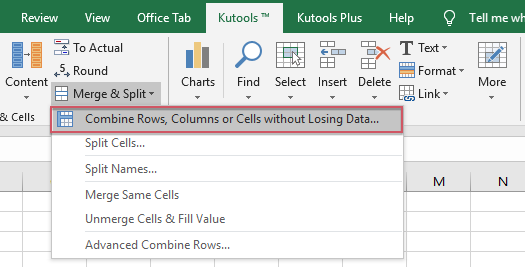
3. В появившемся диалоговом окне выполните следующие действия:
(1.) Выберите опцию «Объединить столбцы» под пунктом «Объединить выбранный диапазон следующим образом»;
(2.) Укажите разделитель для объединённого содержимого под пунктом «Разделитель»;
(3.) Затем выберите один из вариантов действий с объединёнными ячейками. Вы можете сохранить или удалить содержимое других ячеек, а также объединить эти ячейки.

4. Затем нажмите ОК или Применить, отдельные столбцы будут объединены в один столбец, см. скриншот:

Скачайте и попробуйте Kutools для Excel прямо сейчас!
Обратное преобразование текста в столбцы с помощью пользовательской функции
Если необходимо объединить несколько столбцов, вам придётся использовать символ & для соединения содержимого ячеек по одному, что может быть довольно утомительно. Но с помощью следующего кода вы сможете быстро объединить несколько столбцов в один за раз.
1. Нажмите и удерживайте клавиши ALT + F11, чтобы открыть окно Microsoft Visual Basic для приложений.
2. Нажмите Вставить > Модуль и вставьте следующий код в окно Модуля.
VBA код: Обратное преобразование текста в столбцы:
Public Function ReverseTextToColumns(Rg As Range, Optional D As String = " ") As String
'updateby Extendoffice
Dim xArr
xArr = Application.WorksheetFunction.Transpose(Application.WorksheetFunction.Transpose(Rg.Value))
ReverseTextToColumns = Join(xArr, D)
End Function
3. Затем сохраните и закройте этот код, вернитесь на лист и введите эту формулу: =reversetexttocolumns(A2:C2,","), затем перетащите маркер заполнения вниз к ячейкам, к которым вы хотите применить эту формулу. Все значения ячеек в столбцах будут объединены в один столбец, см. скриншот:

Примечание: В приведённой выше формуле A2:C2 — это ячейки столбца, которые вы хотите объединить, а запятая “,” является разделителем для объединённых данных. Вы можете изменить их по своему усмотрению.
Лучшие инструменты для повышения продуктивности в Office
Повысьте свои навыки работы в Excel с помощью Kutools для Excel и ощутите эффективность на новом уровне. Kutools для Excel предлагает более300 расширенных функций для повышения производительности и экономии времени. Нажмите здесь, чтобы выбрать функцию, которая вам нужнее всего...
Office Tab добавляет вкладки в Office и делает вашу работу намного проще
- Включите режим вкладок для редактирования и чтения в Word, Excel, PowerPoint, Publisher, Access, Visio и Project.
- Открывайте и создавайте несколько документов во вкладках одного окна вместо новых отдельных окон.
- Увеличьте свою продуктивность на50% и уменьшите количество щелчков мышью на сотни ежедневно!
Все надстройки Kutools. Один установщик
Пакет Kutools for Office включает надстройки для Excel, Word, Outlook и PowerPoint, а также Office Tab Pro — идеально для команд, работающих в разных приложениях Office.
- Комплексный набор — надстройки для Excel, Word, Outlook и PowerPoint плюс Office Tab Pro
- Один установщик, одна лицензия — настройка занимает считанные минуты (MSI-совместимо)
- Совместная работа — максимальная эффективность между приложениями Office
- 30-дневная полнофункциональная пробная версия — без регистрации и кредитной карты
- Лучшее соотношение цены и качества — экономия по сравнению с покупкой отдельных надстроек